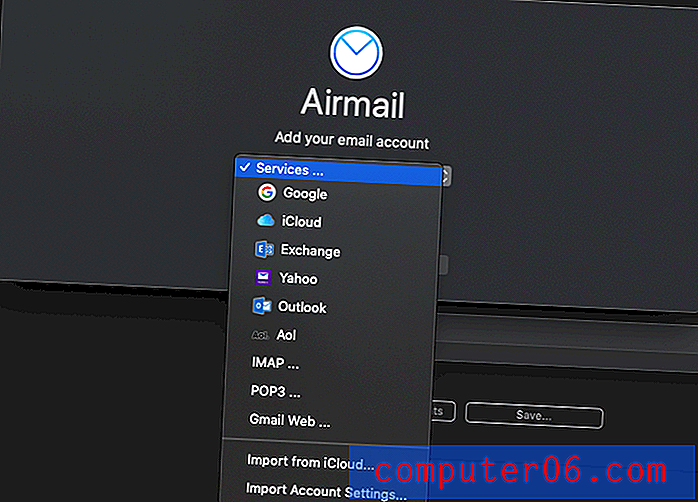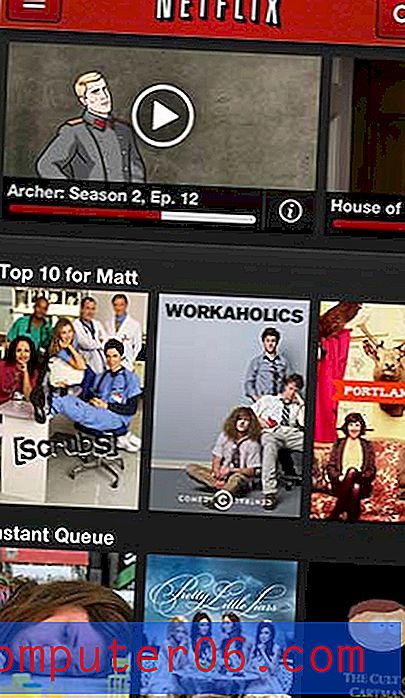Jak automatycznie dodać symbol dolara w programie Excel 2010
Z programu Excel można korzystać na wiele różnych sposobów, ale być może jednym z najczęstszych zastosowań jest generowanie raportów zawierających wartości pieniężne. Pod wieloma względami dane te są podobne do normalnych liczb, ale osoba, która przegląda Twój arkusz kalkulacyjny, może chcieć zobaczyć symbol $ przed danymi, które są kwotą pieniężną. Na szczęście możesz sformatować komórki w programie Excel 2010, aby ten symbol był automatycznie wprowadzany przed wartościami wprowadzanymi przez sformatowanie komórek jako waluty.
Uwzględnij symbol $ podczas wprowadzania liczb w programie Excel 2010
W tym samouczku skoncentrujemy się na sformatowaniu określonej kolumny danych jako wartości walutowych. Możesz jednak wybrać numer wiersza lub określoną grupę komórek, które chcesz sformatować, zamiast wybierać całą kolumnę, co zrobimy w poniższych krokach.
Krok 1: Otwórz arkusz kalkulacyjny w programie Excel 2010.
Krok 2: Kliknij literę kolumny, którą chcesz sformatować jako walutę, aby wybrać całą kolumnę. Jak wspomniano wcześniej, możesz również kliknąć numer wiersza, aby zaznaczyć cały wiersz, lub możesz ręcznie podświetlić grupę komórek, którą chcesz sformatować.

Krok 3: Kliknij prawym przyciskiem myszy literę kolumny, a następnie kliknij polecenie Formatuj komórki .
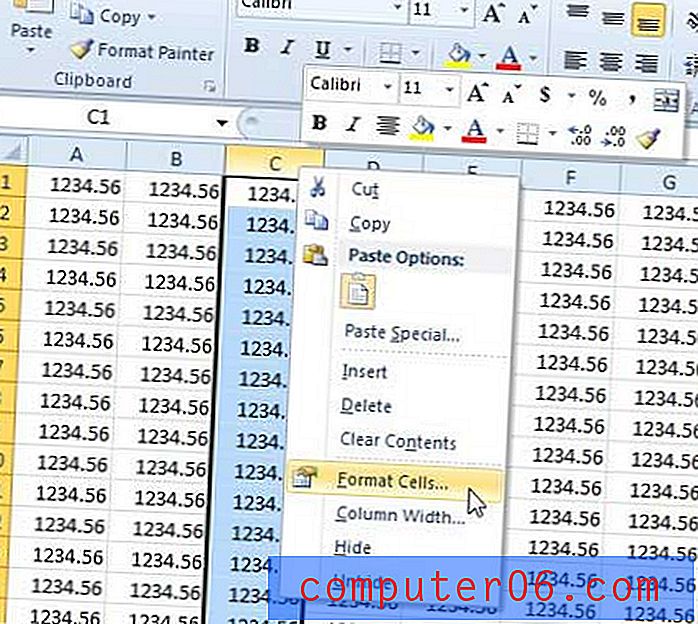
Krok 3: Kliknij kartę Numer u góry okna, a następnie kliknij Waluta w kolumnie po lewej stronie okna. Możesz także określić liczbę miejsc dziesiętnych, których chcesz użyć, jeśli nie chcesz używać domyślnej liczby 2 miejsc dziesiętnych. Kliknij OK u dołu okna, aby zastosować te zmiany.
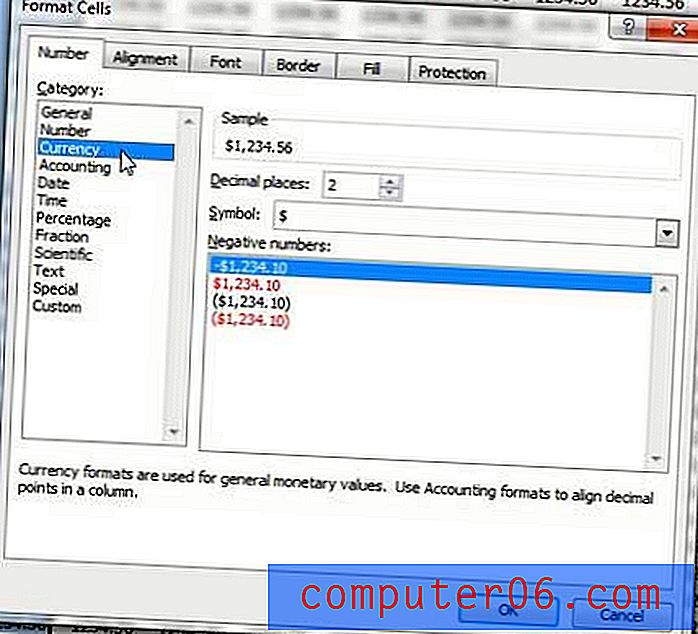
Zauważysz, że wcześniej wybrane komórki będą teraz formatowane za pomocą symbolu $ przed wartościami liczbowymi.
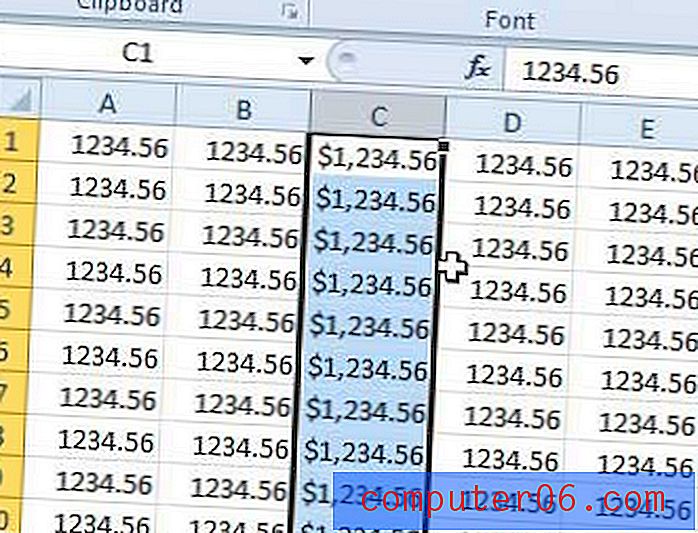
Czy chcesz wydrukować arkusz kalkulacyjny, ale masz problem z wydrukowaniem go na jednej stronie? Dowiedz się, jak automatycznie dopasowywać wszystkie kolumny na jednej stronie w programie Excel 2010.